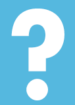 Windows 10 wil na het installeren van updates vaak opnieuw opstarten. Sinds de Anniversary Update is het niet meer mogelijk om dat permanent te blokkeren. Het is me nu al tweemaal overkomen dat Windows zich in mijn koffiepauze heeft afgesloten en ik werk ben kwijtgeraakt. Is er geen manier meer om het automatisch opnieuw opstarten te voorkomen?
Windows 10 wil na het installeren van updates vaak opnieuw opstarten. Sinds de Anniversary Update is het niet meer mogelijk om dat permanent te blokkeren. Het is me nu al tweemaal overkomen dat Windows zich in mijn koffiepauze heeft afgesloten en ik werk ben kwijtgeraakt. Is er geen manier meer om het automatisch opnieuw opstarten te voorkomen?
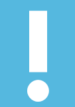 Helaas gaat dat niet met standaardmiddelen. Je kunt alleen nog een gebruikstijd opgeven waarbinnen je de computer regelmatig gebruikt en Windows het opnieuw opstarten dan uitstelt. Buiten die maximaal twaalf uur per dag sta je machteloos. Ook registry-hacks over dit onderwerp op internet zijn met het uitkomen van de Anniversary Update waardeloos geworden. Gelukkig heeft iemand een reboot-blocker ontwikkeld die feilloos werkt. Daarbij wordt een slim concept gebruikt: hij installeert zich als Windows-service en past de gebruikstijd regelmatig zodanig aan dat je de komende twaalf uur niet bang meer hoeft te zijn voor een reboot. Je kunt de tool gratis downloaden.
Helaas gaat dat niet met standaardmiddelen. Je kunt alleen nog een gebruikstijd opgeven waarbinnen je de computer regelmatig gebruikt en Windows het opnieuw opstarten dan uitstelt. Buiten die maximaal twaalf uur per dag sta je machteloos. Ook registry-hacks over dit onderwerp op internet zijn met het uitkomen van de Anniversary Update waardeloos geworden. Gelukkig heeft iemand een reboot-blocker ontwikkeld die feilloos werkt. Daarbij wordt een slim concept gebruikt: hij installeert zich als Windows-service en past de gebruikstijd regelmatig zodanig aan dat je de komende twaalf uur niet bang meer hoeft te zijn voor een reboot. Je kunt de tool gratis downloaden.

Met de volgende registry setting kun je het ook oplossen zonder extra tool: – open regedit – navigeer naar HKEY_LOCAL_MACHINESOFTWAREPoliciesMicrosoftWindowsWindowsUpdateAU – rechtsklik en kies nieuw > DWORD (32-bit) Value – geef als naam: NoAutoRebootWithLoggedOnUsers – en geef als waarde: 1 Ideale instelling naar mijn mening: (verschillende registry settings): AUOptions 3 NoAutoRebootWithLoggedOnUsers 1 NoAutoUpdate 0 ScheduledInstallDay 0 ScheduledInstallTime 3 Dit zal ervoor zorgen dat, zolang je ingelogd bent, er geen herstart plaatsvindt (Wanneer je dan even je Word-documentjes open laat staan en wat gaat eten, dan herstart je pc niet zomaar waardoor je alles verliest) En wanneer je afsluit, worden de… Lees verder »
Het is toch veel handiger om het hele update-gebeuren zelf in de hand te houden? Bij Instellingen in het zoekvak invullen: services, dan lokale services, naar beneden scrollen naar Windows update, rechter muisknop, Eigenschappen en uitschakelen. Geen last meer van automatische updates en, af en toe, als het uitkomt, dezelfde procedure en even handmatig zetten, updaten en eventueel herstarten, en weer uitschakelen. Dan heb je ook geen last meer dat mislukte updates de hele dag blijven downloaden, installeren, weer downloaden enz.